文章详情页
CAD怎么样画椭圆方法一
浏览:84日期:2023-11-03 08:57:12
操作方法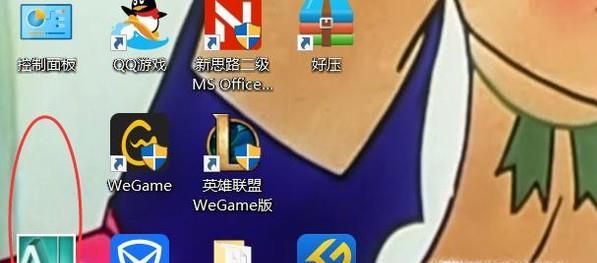
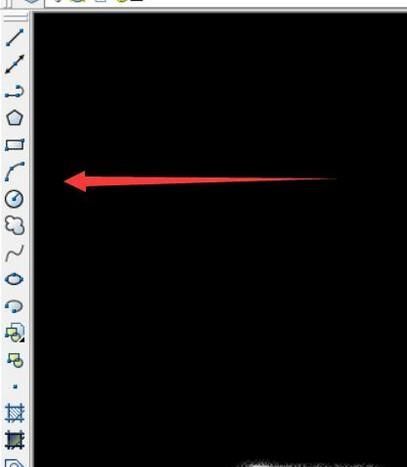
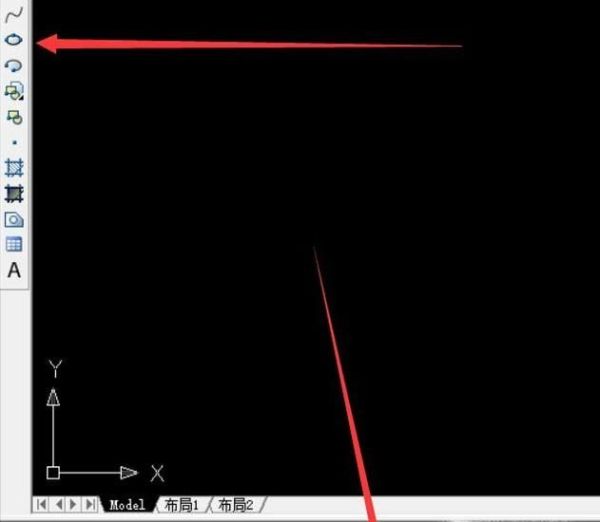
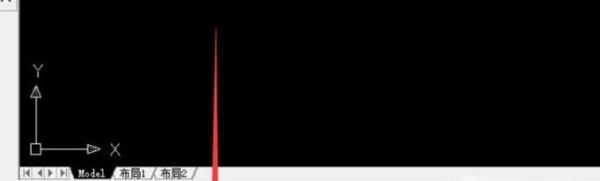
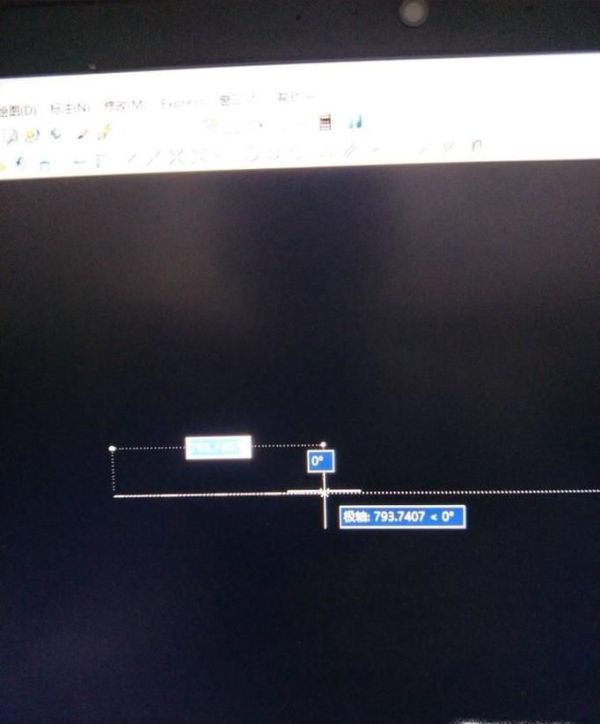
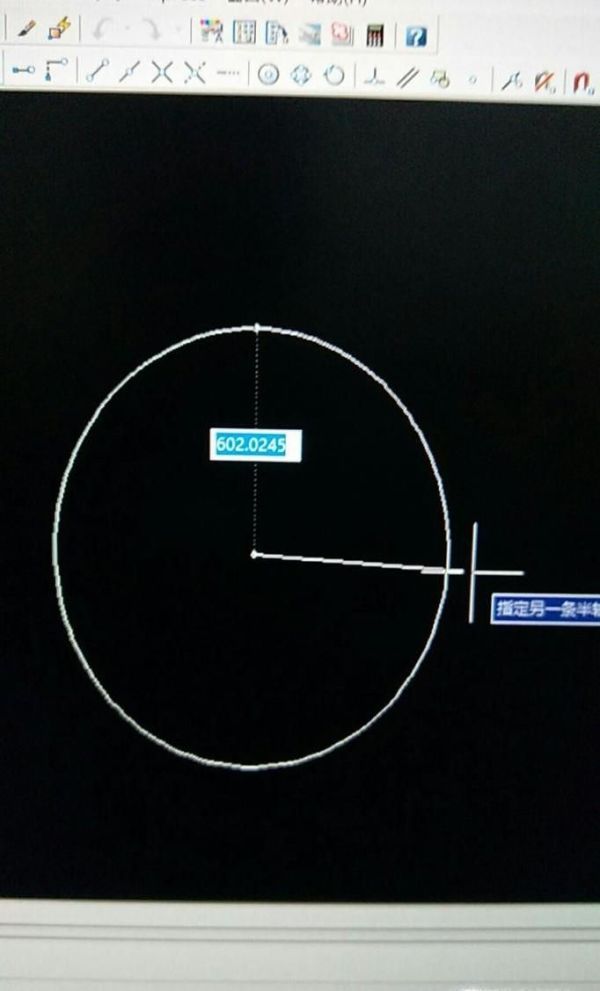
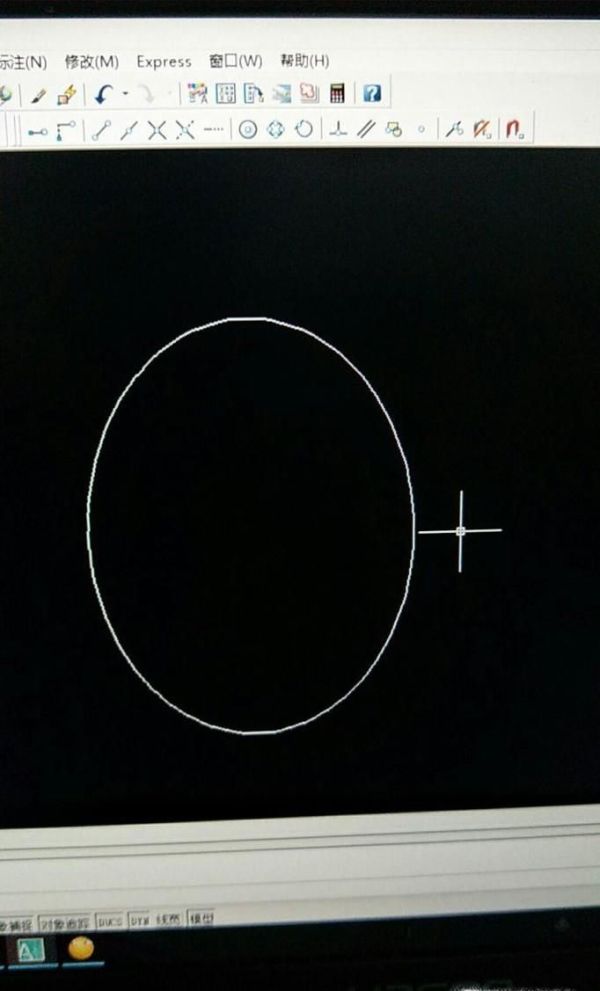
01、首先在电脑桌面上双击cad图标,打开cad软件,然后就会看到cad主界面,能看见界面左边的一列工具栏。
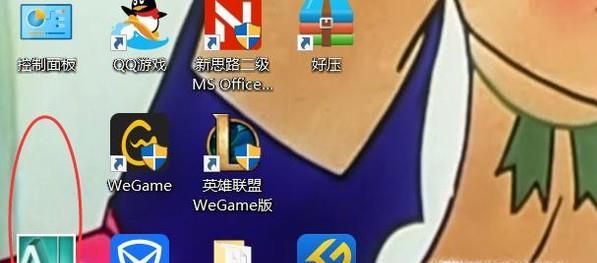
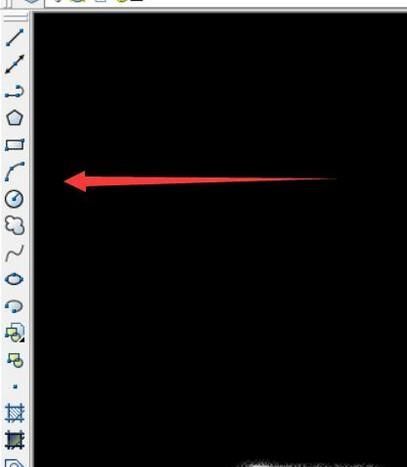
02、然后点击左边工具栏里面得椭圆符号,即可开始画椭圆了,然后可以看到下方的命令栏里的文字。
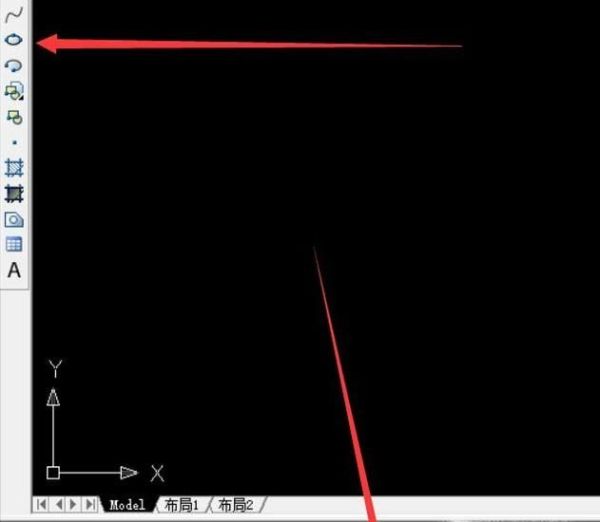
03、我们根据命令栏的命令来做步骤,指定一个端点,然后点击,如下图所示。
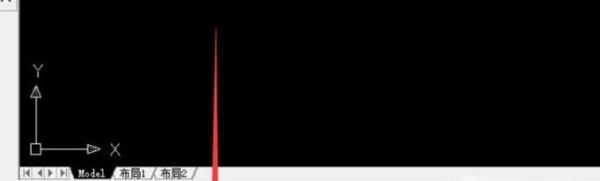
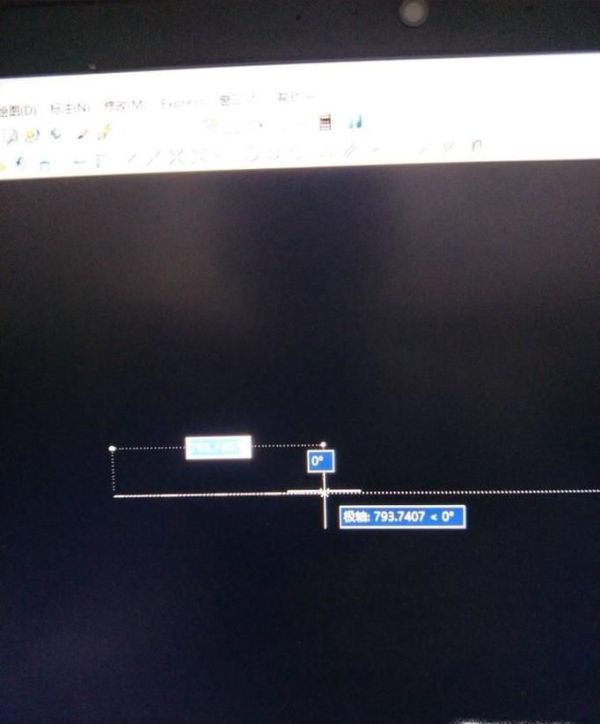
04、然后再指定另一个端点,然后根据拉出自己想要的椭圆图形,再点击左键即可。
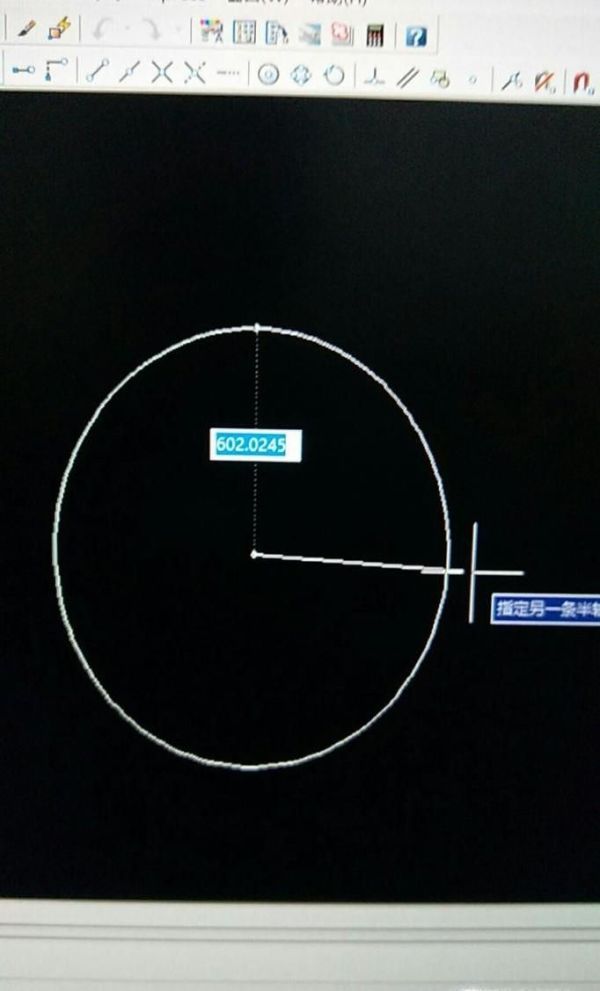
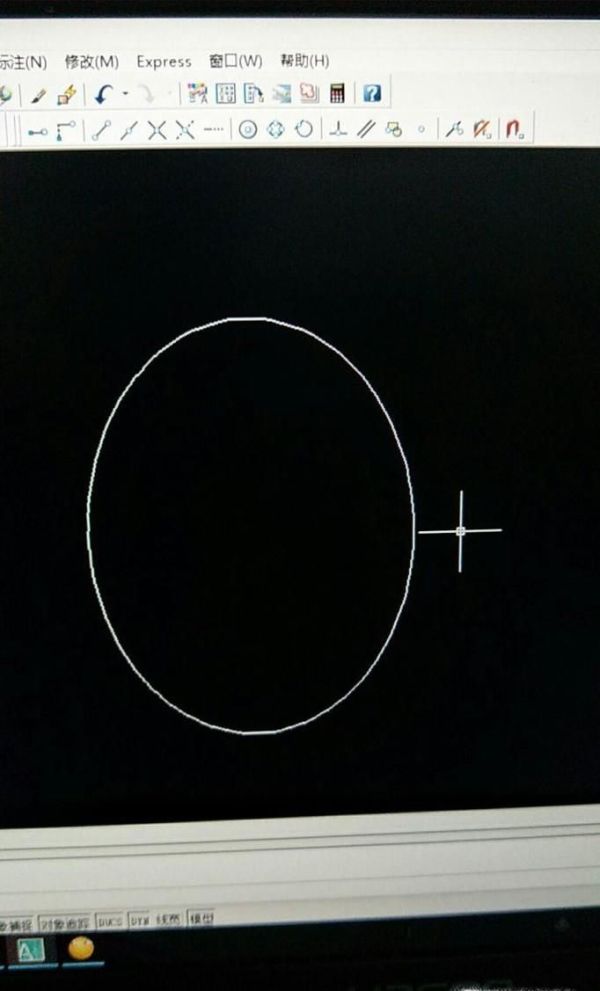
上一条:ai字体怎么加粗下一条:微信怎么添加电话号码?
相关文章:
排行榜
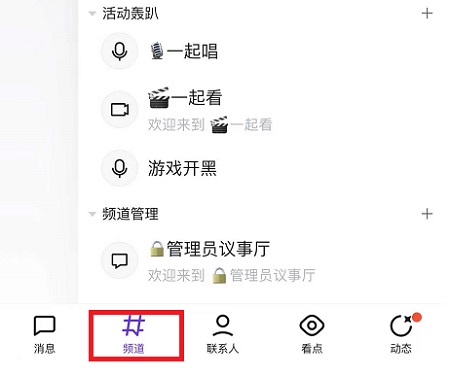
 网公网安备
网公网安备